Hoe kan ik de tijd automatisch instellen in Windows 11/10?
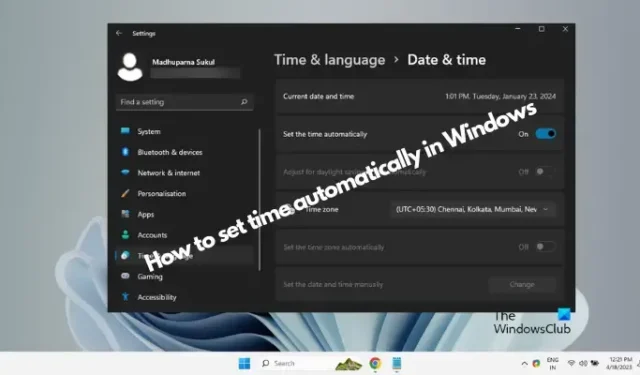
Wilt u de tijd automatisch instellen op uw Windows 11/10 computer , maar weet u niet hoe? Door de automatische tijdsynchronisatiefunctie in te schakelen, zal uw computer regelmatig verbinding maken met een internettijdserver en de tijd dienovereenkomstig bijwerken. Het is een eenvoudige en handige manier om ervoor te zorgen dat de klok van uw systeem altijd nauwkeurig is.

Dit artikel leidt u stapsgewijs door het proces om de tijd automatisch in te stellen in Windows 11/10, zodat u over een nauwkeurige en actuele systeemklok beschikt.
Hoe kan ik de tijd automatisch instellen in Windows 11/10?
Windows wordt geleverd met een ingebouwde functie die uw systeemtijd automatisch kan instellen. De functie moet echter worden ingeschakeld om de tijd automatisch bij te werken, zodat deze accuraat en gesynchroniseerd blijft met de wereldwijde tijdserver.
Dat gezegd hebbende, zijn er twee manieren waarop u de tijd automatisch kunt instellen in Windows 11/10, en dit is wat wij u aanraden te doen:
- Gebruik Windows-instellingen
- Gebruik de Register-editor
1] Gebruik Windows-instellingen

De eerste en gemakkelijkste uitweg uit deze twee zou zijn om de tijd automatisch in te stellen op Windows 11/10 met behulp van de app Windows Instellingen.
Start hiervoor de app Instellingen ( Win + I ) op uw computer.
Klik vervolgens in het venster Instellingen op Tijd en taal aan de linkerkant om de instellingen voor Tijd en Taal te openen .
Klik nu aan de rechterkant op Datum en tijd.
Ga op het volgende scherm naar de optie De tijd automatisch instellen en schuif de schakelaar naar rechts om deze in te schakelen. Windows zal nu proberen de tijd te synchroniseren met de globale tijdserver.
Als uw pc de tijd niet automatisch bijwerkt, bladert u omlaag naar Aanvullende instellingen en klikt u op de knop Nu synchroniseren . Hierdoor wordt uw computer gedwongen een tijdsynchronisatie met de server te starten en de tijd dienovereenkomstig bij te werken.
Daarnaast kunt u ook de gewenste tijdzone selecteren in het vervolgkeuzemenu onder het gedeelte Tijdzone . Dit helpt Windows automatisch uw tijdzone op te halen op basis van uw locatie, maar als deze onjuist is, kunt u handmatig de juiste selecteren.
Bovendien kunt u ook de tuimelschakelaar Tijdzone instellen automatisch inschakelen, zodat uw pc de tijdzone automatisch kan aanpassen wanneer u naar een andere locatie met een andere tijdzone reist. Maar als de functie Tijdzone automatisch instellen grijs is , kunt u de gekoppelde oplossing raadplegen.
2] Gebruik de Register-editor
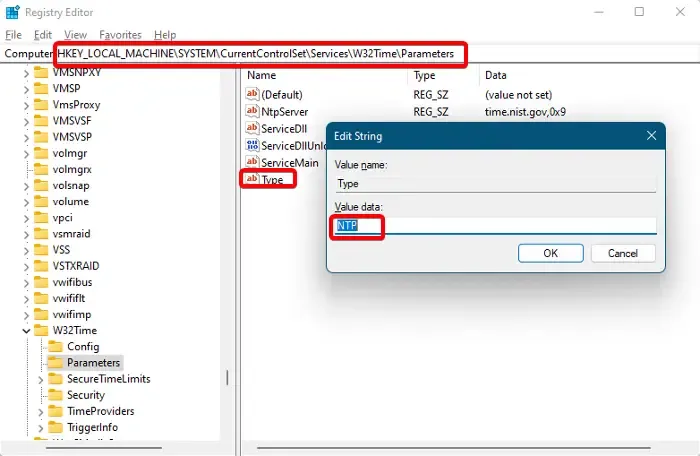
Een andere manier om de tijd automatisch in te stellen op Windows 11/10 is door de instellingen van de register-editor te wijzigen. Voordat u echter doorgaat met het aanbrengen van wijzigingen in de registerinstellingen, moet u ervoor zorgen dat u een back-up maakt van de registergegevens om eventuele verloren instellingen tijdens het proces te herstellen.
Open hiervoor de Register-editor en navigeer naar het onderstaande pad:
HKEY_LOCAL_MACHINE\SYSTEM\CurrentControlSet\Services\W32Time\Parameters
Navigeer nu naar rechts, zoek naar de tekenreekswaarde Type en dubbelklik om het dialoogvenster Tekenreeks bewerken te openen.
Stel het veld Waardegegevens in op NTP , stel de tijd automatisch in op uw Windows-apparaat. Druk op OK om de wijzigingen op te slaan.
Maar als u niet wilt dat uw systeem de tijd automatisch instelt, stelt u het veld Waardegegevens in op NoSync en drukt u op OK om de wijzigingen toe te passen.
Sluit de Register-editor en start uw pc opnieuw op om de wijzigingen van kracht te laten worden.
Hoe zorg ik ervoor dat Windows de tijdzones automatisch bijwerkt?
Om ervoor te zorgen dat Windows de tijdzones automatisch bijwerkt, hoeft u alleen maar de optie Tijdzone automatisch instellen in Instellingen in te schakelen . Open hiervoor dus de app Instellingen ( Win + I ), selecteer Tijd & Taal aan de linkerkant en klik op Datum & Tijd aan de rechterkant. Schakel nu de tijdzone instellen automatisch in om ervoor te zorgen dat uw apparaat zich aanpast aan nieuwe tijdzones wanneer u reist.
Hoe synchroniseer ik de tijd automatisch in Windows 11?
Om de tijd automatisch te synchroniseren in Windows 11, start u Windows Instellingen ( Win+I ) > Tijd en taal > Datum en tijd . Schakel nu Tijd automatisch instellen en Tijdzone automatisch instellen in om ze in te schakelen. Voor handmatige synchronisatie klikt u op Nu synchroniseren onder Aanvullende instellingen om ervoor te zorgen dat uw systeemklok up-to-date is met internettijdservers.



Geef een reactie